Mac新手教程:Mac电脑如何把扩展屏的设置在菜单栏中显示?
2023-09-23 441Mac系统的蓝牙隔空播放功能,可以让Mac屏幕成为扩展屏,但将扩展屏的设置选项也隔空播放到显示屏,可以快速设置扩展屏,下面分享把扩展屏的设置在菜单栏中显示的教程。
1、打开Mac系统偏好设置,
2、在偏好设置界面,单击“显示器”,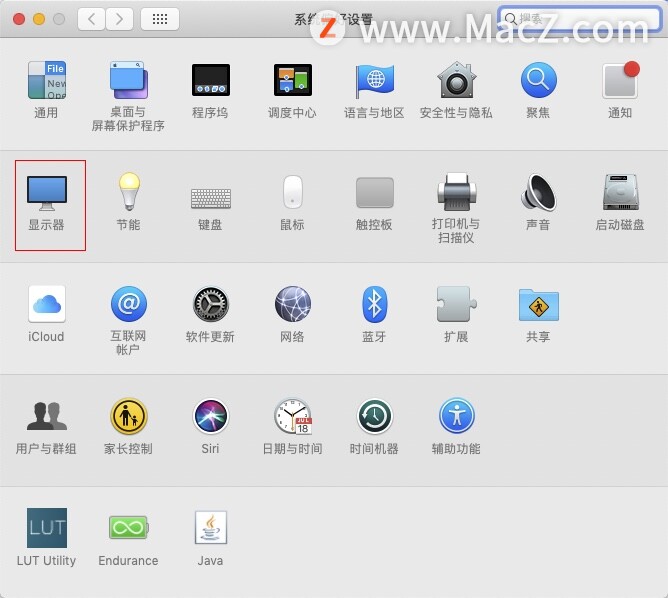 3、在显示器设置界面的右下角,勾选“在菜单栏中显示镜像选项”,
3、在显示器设置界面的右下角,勾选“在菜单栏中显示镜像选项”,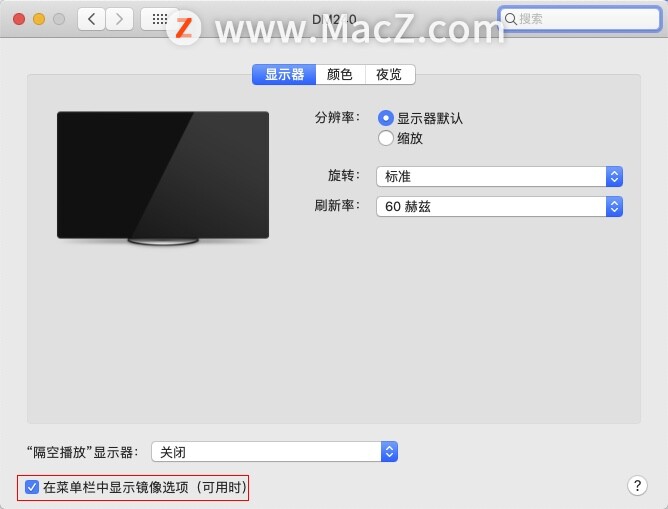 4、返回屏幕菜单栏,点击屏幕图标,
4、返回屏幕菜单栏,点击屏幕图标,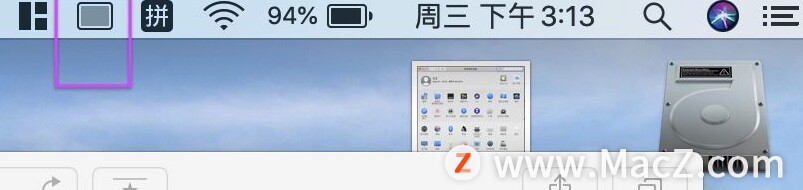 5、在下拉菜单中单击“连接到....”
5、在下拉菜单中单击“连接到....”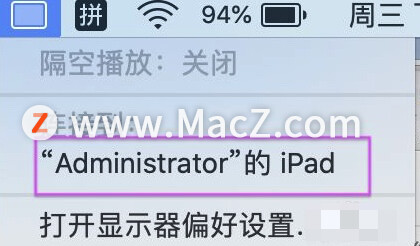 6、然后,选择修改iPad是作为扩展屏还是镜像显示即可。
6、然后,选择修改iPad是作为扩展屏还是镜像显示即可。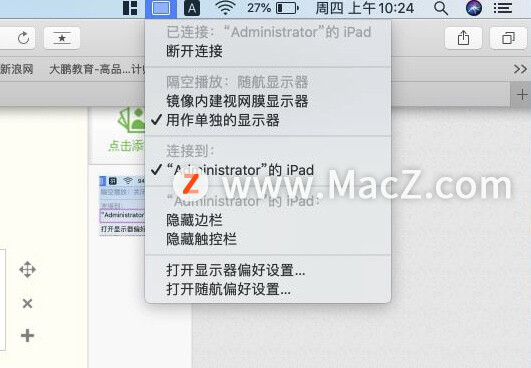
以上就是MacZ.com小编给您带来的Mac新手教程:Mac电脑如何把扩展屏的设置在菜单栏中显示,还有哪些关于Mac电脑的操作问题,欢迎来交流。
相关资讯
查看更多-

信息显示《赛博朋克 2077》原生苹果 macOS 版即将上线,支持光追
-

消息称苹果今年 2025 款 iPad Pro 更新幅度较小:引入供应链全新显示驱动芯片、有望换用 M5 芯片
-

苹果 Studio Display 2 显示器展望:Mini LED 背光,90Hz 刷新率
-

Apple Pay 在美国扩展先买后付,苹果携手 Synchrony 提供分期付款
-

iOS系统省电应关闭设置!
-

消息称 LG 将于本月内调整旗下 iPad Pro OLED 显示屏产线,切换为制造 iPhone 面板
-

iPhone屏蔽陌生电话教程
-

三星显示、LG 显示正为苹果开发 OLED 面板,无边框 iPhone 预计26年登场
-

苹果M4芯片Mac新品被指存在5K2K显示器兼容问题,用户体验受影响
-

软件显示苹果已在准备M4芯片MacBook Air 预计明年春季发布
最新资讯
查看更多-

- 苹果 2025 款 iPhone SE 4 机模上手展示:刘海屏 + 后置单摄
- 2025-01-27 138
-

- iPhone 17 Air厚度对比图出炉:有史以来最薄的iPhone
- 2025-01-27 202
-

- 白嫖苹果机会来了:iCloud+免费试用6个月 新用户人人可领
- 2025-01-27 154
-

- 古尔曼称苹果 2025 年 3/4 月发布青春版妙控键盘,提升 iPad Air 生产力
- 2025-01-25 167
-

热门应用
查看更多-

- 快听小说 3.2.4
- 新闻阅读 | 83.4 MB
-

- 360漫画破解版全部免费看 1.0.0
- 漫画 | 222.73 MB
-

- 社团学姐在线观看下拉式漫画免费 1.0.0
- 漫画 | 222.73 MB
-

- 樱花漫画免费漫画在线入口页面 1.0.0
- 漫画 | 222.73 MB
-

- 亲子餐厅免费阅读 1.0.0
- 漫画 | 222.73 MB
-
 下载
下载
湘ICP备19005331号-4copyright?2018-2025
guofenkong.com 版权所有
果粉控是专业苹果设备信息查询平台
提供最新的IOS系统固件下载
相关APP应用及游戏下载,绿色无毒,下载速度快。
联系邮箱:guofenkong@163.com